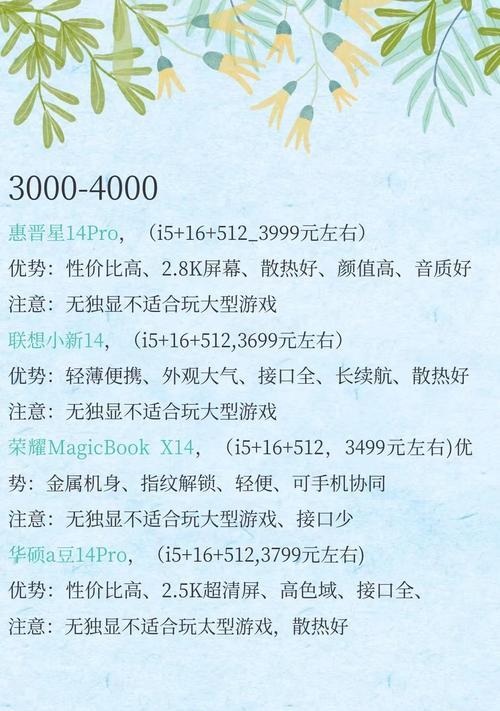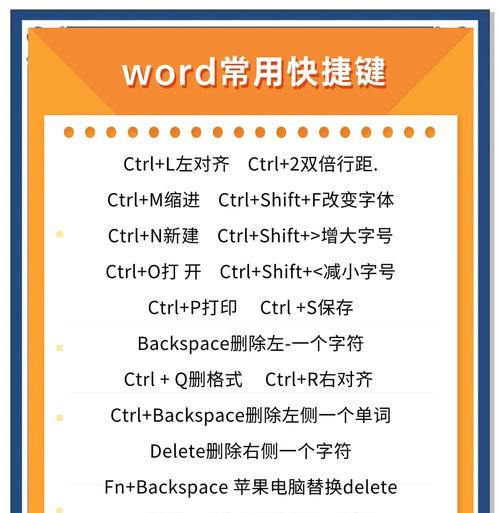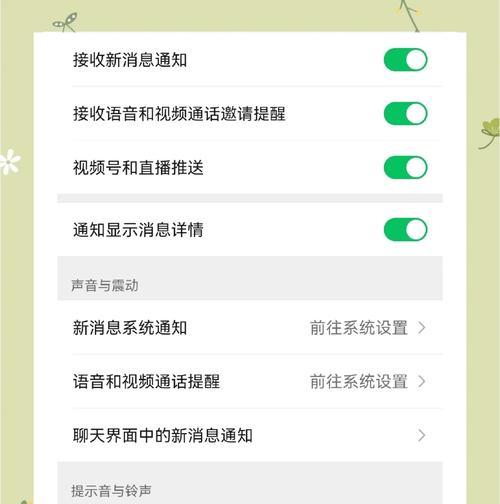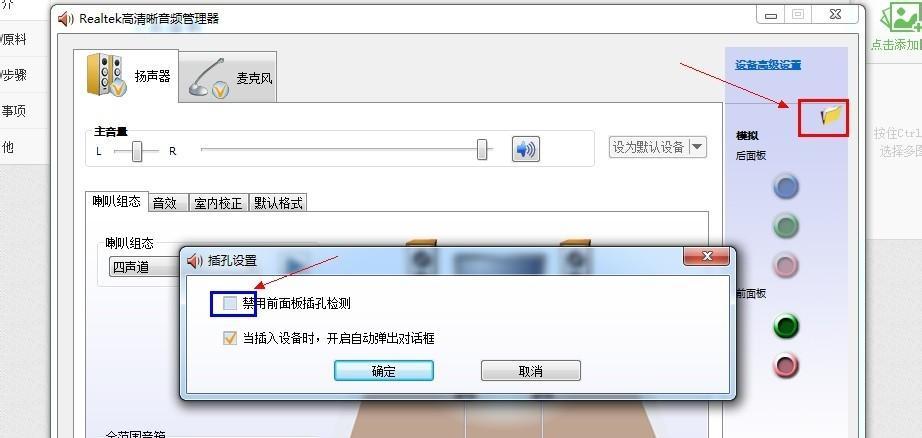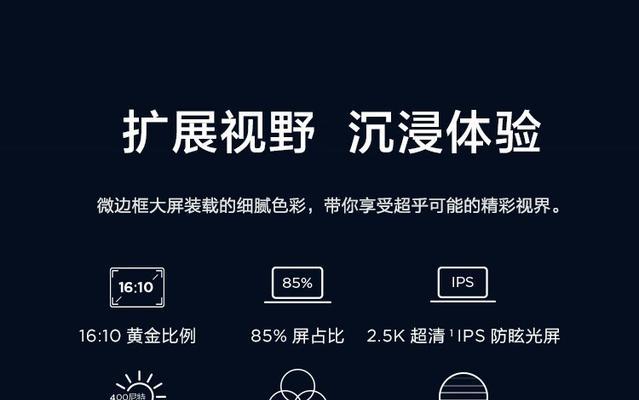电脑话筒声音小该如何解决?
在当今数字化时代,电脑已成为工作、学习甚至娱乐的重要工具。不管是进行视频会议、在线直播还是简单的音频录制,一个清晰的声音输出至关重要。然而,很多用户都遇到过电脑话筒声音小的问题,这不仅令人感到困扰,还会严重影响沟通和工作效果。本文将从多个方面展开,教你如何解决电脑话筒声音小的问题。
一、检查硬件连接
在深入软件设置之前,我们首先需要确保硬件连接正确无误。这是因为一个良好的硬件基础是实现清晰声音的前提。
1.1确认话筒是否正确连接到电脑
有线话筒:请检查话筒的线路是否已经正确连接到电脑的音频输入接口,例如3.5mm音频插座。部分线材会配备音量控制和麦克风开关,确保它们都处于正确的位置。
无线话筒:检查无线信号是否正常,同时确保话筒电量充足。
1.2校验音频接口功能
如果可能,尝试更换或测试另一音频输入接口,以排除接口损坏的可能性。这样可以确定问题是否出现在特定的话筒或者接口上。

二、调整电脑声音设置
确认硬件无恙之后,我们转向电脑的软件设置,特别是声音的相关选项。
2.1检查音量控制
打开屏幕右下角的声音图标菜单。
查看麦克风音量是否被静音,或调整至合适水平。
选择“打开声音设置”,然后进入“输入”选项,确保录音设备设置正确,并且调整音量滑块至合适位置。
2.2进行音频增强设置
在声音设置界面选择“高级”,之后点击“附加音频设备”。
找到“增强”选项,根据需要启用“麦克风噪音抑制”或“回声消除”功能。
2.3利用第三方软件进行测试
有时,使用第三方的声音测试软件可以帮助我们更加精确地调整和测试声音设置。这类软件能提供详细的声音输入级别显示,有助于识别问题所在。

三、调整应用程序设置
确保应用程序也允许使用麦克风,并且没有软件限制导致声音小。
3.1检查程序权限
打开应用程序设置或系统偏好设置中的隐私或权限部分。
确保你所使用的应用程序(如Skype、Zoom等)已被授权访问麦克风。
3.2应用内音频设置检查
进入你所使用应用程序的音频设置部分,检查是否有独立的麦克风音量调整项。
在一些应用中,可能还需要设置正确的录音设备。

四、更新或重新安装音频驱动程序
驱动程序问题可以导致声音输入输出功能受限。更新或重新安装驱动程序有时能解决问题。
4.1查找并更新驱动程序
进入设备管理器搜索音频驱动程序。
检查是否有更新的驱动程序版本可用并安装它。
4.2从官方网站下载驱动
如果自动更新没有找到新驱动,或问题依旧存在,可以直接访问声卡或主板制造商的官方网站进行手动下载和安装。
五、检查物理及环境因素
除了软件和硬件设置,一些物理和环境因素也有可能影响话筒的收音效果。
5.1话筒位置与距离
确保话筒正对着你说话的方向,并保持适当的距离。对于不同的麦克风类型,其最佳录音距离是不一样的,近距离话筒和全指向性话筒的最佳距离就不同。
5.2环境噪音
在安静的环境中进行录音或讲话能大幅提高声音质量。关闭或隔离可能产生噪声的设备,比如风扇、电器等,并关上门窗减少外界噪音。
5.3话筒的防风和防震配件
为了获得更清晰的录音,可以使用防风罩等配件来减少风声或呼吸声带来的影响。
六、硬件升级
如果上述方法都无法让您的电脑话筒声音恢复到理想的水平,您可能需要考虑升级硬件。
6.1选择高质量话筒
一个高质量的外接话筒通常可以提供比内置话筒更好的声音素质,尤其对于专业的音频录制。
6.2考虑声音处理设备
有源话放(前置放大器)或是USB声卡等外接设备可以进一步提升话筒的音质。
七、结论
电脑话筒声音小的问题可能由多种因素引起,也可能需要综合多方面的方法来解决。从检查基本的硬件连接,到深入调整系统和应用程序的设置,再到可能的驱动更新与硬件升级,每一步都是解决声音小问题的关键。
综合以上,通过本文提供的步骤和方法,无论你是电脑新手还是资深用户,都应能够找到合适的解决方案来增强你的电脑话筒输出,从而获得清晰的录音效果。解决话筒声音小的问题,就能够更加高效地进行线上沟通,或提升音频内容的制作质量。
版权声明:本文内容由互联网用户自发贡献,该文观点仅代表作者本人。本站仅提供信息存储空间服务,不拥有所有权,不承担相关法律责任。如发现本站有涉嫌抄袭侵权/违法违规的内容, 请发送邮件至 3561739510@qq.com 举报,一经查实,本站将立刻删除。
- 上一篇: 电脑硬盘内存不足如何解决?有哪些解决方案?
- 下一篇: 什么电脑会发出声音?电脑发出噪音的原因是什么?
- 站长推荐
- 热门tag
- 标签列表
- 友情链接